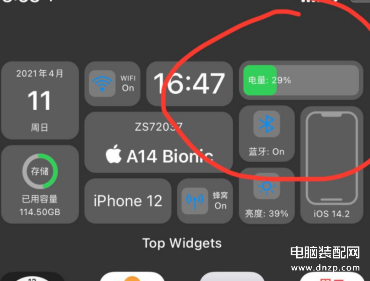自从iPhoneX之后,苹果手机在之后版本的产品里就开始采用了刘海屏的屏幕结构,很多细心的朋友可能会观察到一点,刘海屏的存在会挤压顶部Ui图标的空间。在8代以及8P之前,顶部没有刘海屏,电池电量的现实是自动带上百分比标识的,这能够快速准确的让用户知道自己具体还有多少电量可以消耗。

很多平时用手机办公比较勤的朋友就总是会担心自己到底还有多少电量,如果没有百分比数字进行显示的话,看着就非常的揪心。XS、XSM、XR、11系、12系、iPhone13系的手机在屏幕设计方面都是刘海屏,但并不代表它们做不到这一点,有的需要一些操作方面的小技巧,有的则是需要进行设置。在8系之前的手机只需要打开设置功能,随后选择电池,并且将其中电池百分比的选项打开就可以了。

而13、12、11系列因为有刘海屏的原因,没有办法直观显示,但想要看到准确的电池百分比电量只需要打开手机之后,直接将顶部状态栏进行下拉,随后你就会在右上角看到自己手机的具体百分比电量到底是多少了。除此之外还有一个方法,相对来说有点复杂。首先我们将屏幕划到负一屏上面,长按桌面之后我们就可以看到很多的屏幕UI组件左上角会出现“-”号。

这时候我们会在左上角看到一个“+”号标志,点击之后会看到有搜索小组件的状态栏。我们点进之后输入“电池”字样之后,就能够看到显示电池状态的Ui组建,有3中样式可以供你选择,选中心仪的样式之后,点击添加小组件就可以将其移动到负一屏上。每次想要看电量,直接朝着右边划一下就可以了。
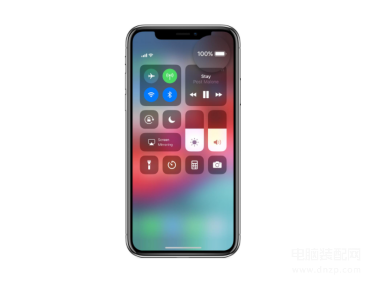
说实话这一点上苹果做得确实不是那么的地道,对于有手机电量恐慌的用户来说非常不友好。其实苹果也可以稍微花一些心思,现在很多安卓手机都是在电池框内显示电池百分比电量的,并不需要上述复杂的操作。一来能够让刘海屏继续美下去,二来屏幕Ui组件拥挤的问题也可以完美的得到解决,就不知道苹果是否会在之后的版本里面花心思解决这个问题了。说不定下一次系统更新,我们就能够看到有关于这方面的改进也说不定,但我个人觉得苹果公司可能对这样的“小瑕疵”并不放在身上。